win11字体显示不全怎么解决 win11字体显示不正常解决方法
更新时间:2023-10-24 14:03:57作者:jhuang
虽然win11中文版带来了许多令人兴奋的新特性和改进,不过在实际使用中可能会遇到字体显示不全的问题。当我们打开应用程序或浏览网页时,发现字体显示不完整,甚至出现乱码的情况,这无疑给我们的正常使用带来了困扰。面对这个问题,win11字体显示不全怎么解决呢?本文将为大家介绍win11字体显示不正常解决方法,帮助大家解决问题。
win11字体显示不完整解决方法:
方法一:
1、首先右键底部开始菜单,打开“设备管理器”。

2、接着展开“显示适配器”,双击打开下方显卡设备。
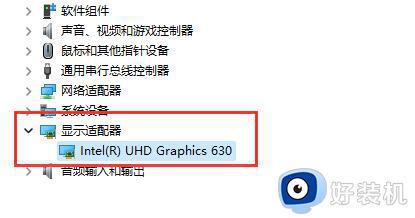
3、在驱动程序下,点击“更新驱动程序”。
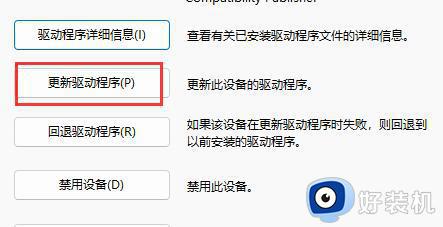
4、最后在其中选择“自动搜索驱动程序”,更新完成后看看能否解决问题。
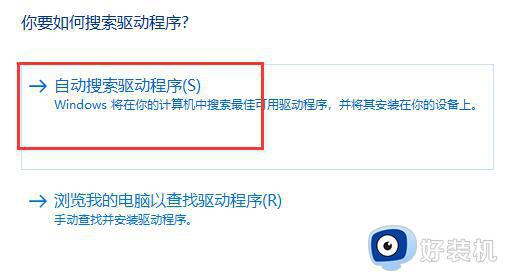
方法二:
1、如果更新驱动没用,可以尝试打开“显卡控制面板”。
2、然后点击左上角显示,进入“更改分辨率”。
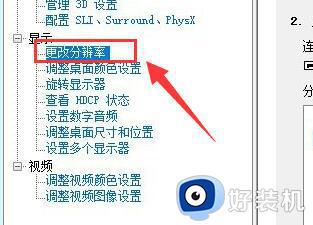
3、最后将输出颜色格式改为“RGB”,输出颜色深度改为“8bpc”并保持即可解决问题。
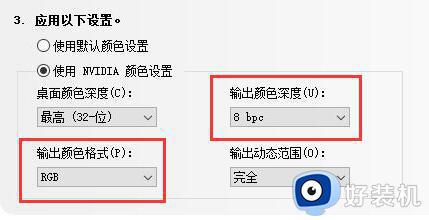
以上是解决win11字体显示不全的全部内容,对于不了解的用户,可以按照以上方法进行操作,希望能够帮助到大家。
win11字体显示不全怎么解决 win11字体显示不正常解决方法相关教程
- win11字体调整模糊怎么办 win11显示器字体发虚处理方法
- win11添加字体一直提示无法安装什么原因 win11添加字体一直提示无法安装解决方法
- win11软件字体模糊怎么解决 win11一些软件文字模糊怎么办
- win11输入法不显示候选字怎么办 win11输入法不显示选字框解决方法
- win11输入法选字框消失怎么回事 win11打字不显示选字框如何解决
- win11怎么修改系统字体样式 win11如何更改电脑字体样式
- win11软件字体模糊的修复方法 win11怎么解决软件文字模糊
- win11调字体大小,图标不见了怎么办 win11调整字体大小后图标不见了解决方法
- win11桌面字体颜色怎么改 win11如何更换字体颜色
- win11字体模糊怎么设置 win11字体模糊不清怎么调整
- win11家庭版右键怎么直接打开所有选项的方法 win11家庭版右键如何显示所有选项
- win11家庭版右键没有bitlocker怎么办 win11家庭版找不到bitlocker如何处理
- win11家庭版任务栏怎么透明 win11家庭版任务栏设置成透明的步骤
- win11家庭版无法访问u盘怎么回事 win11家庭版u盘拒绝访问怎么解决
- win11自动输入密码登录设置方法 win11怎样设置开机自动输入密登陆
- win11界面乱跳怎么办 win11界面跳屏如何处理
win11教程推荐
- 1 win11安装ie浏览器的方法 win11如何安装IE浏览器
- 2 win11截图怎么操作 win11截图的几种方法
- 3 win11桌面字体颜色怎么改 win11如何更换字体颜色
- 4 电脑怎么取消更新win11系统 电脑如何取消更新系统win11
- 5 win10鼠标光标不见了怎么找回 win10鼠标光标不见了的解决方法
- 6 win11找不到用户组怎么办 win11电脑里找不到用户和组处理方法
- 7 更新win11系统后进不了桌面怎么办 win11更新后进不去系统处理方法
- 8 win11桌面刷新不流畅解决方法 win11桌面刷新很卡怎么办
- 9 win11更改为管理员账户的步骤 win11怎么切换为管理员
- 10 win11桌面卡顿掉帧怎么办 win11桌面卡住不动解决方法
